6 migliori software di conversione da GIF a MOV su desktop e online
Sebbene GIF sia un formato immagine, sotto diversi aspetti è più simile a un video. Una GIF è un contenuto animato e memorizza una clip per un massimo di 15 secondi. Ciò rende possibile convertire a GIF nel video, come MOV. Il problema più grande con le GIF è la qualità. Sebbene un file GIF sia più piccolo di un video e memorizzi lo stesso contenuto, il costo è una perdita di qualità. Che ne dici di trasformare le GIF in video e mantenere una qualità video più elevata? Il modo migliore per ottenere una qualità migliore è trasformare GIF in MOV.
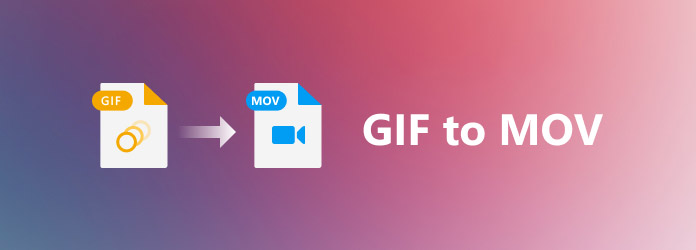
Parte 1. I 6 migliori convertitori da GIF a MOV
Questo articolo ti offre 6 eccellenti convertitori da GIF a MOV su Windows/Mac e online. Tutti questi prodotti sono stati sottoposti ai nostri molteplici e seri test. Pertanto, puoi controllarli e selezionare il tuo convertitore da GIF a MOV preferito.
| Prodotti | Piattaforma | Video Editing | Risoluzione dell'alta società |
|---|---|---|---|
| Tipard Video Converter Ultimate | Windows/Mac | √ | √ |
| QuickTime Player | Mac | × | √ |
| Convertio | Online | × | × |
| CloudConvert | Online | × | √ |
| AConvert | Online | × | √ |
| Converti gratis | Online | × | × |
Top 1: Tipard Video Converter Ultimate
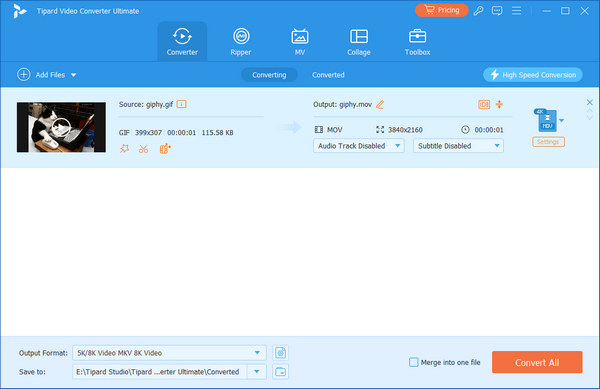
Il modo migliore per convertire GIF in MOV è Tipard Video Converter Ultimate. Supporta molti formati video e immagini famosi e minori. Puoi anche regolare sottili impostazioni video e persino eseguire facilmente l'upscaling dei video MOV convertiti. Se stai cercando il modo più semplice per convertire GIF in MOV, questo programma è la scelta migliore.
Caratteristiche principali:
Converti più GIF in MOV contemporaneamente.
Migliora la qualità del video dopo aver cambiato le GIF in MOV.
Offri funzionalità di modifica sottili per i video MOV convertiti.
Supporta un'ampia gamma di formati immagine e video per GIF.
Aggiungi sottotitoli e tracce audio ai video MOV convertiti.
Primi 2: QuickTime su Mac
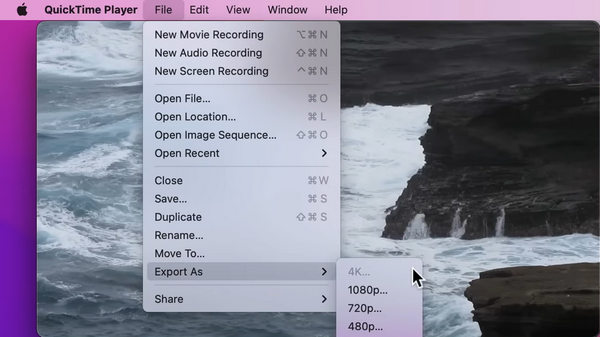
Il formato MOV è anche chiamato QuickTime, quindi perché non scegliere QuickTime sul tuo Mac per convertire le GIF in QuickTime? QuickTime su Mac può registrare, riprodurre e convertire facilmente file video. Con questo convertitore GIF in MOV predefinito, puoi cambiare GIF in MOV senza preoccuparti di scelte multiple.
Vantaggi
- 1. È un convertitore da GIF a MOV integrato su Mac.
- 2. Converti GIF in MOV e aumenta facilmente la risoluzione.
- 3. Converti più GIF in un singolo file MOV.
Svantaggi
- 1. Non ha funzionalità di editing video.
- 2. È disponibile solo su Mac.
Top 3: Convertio
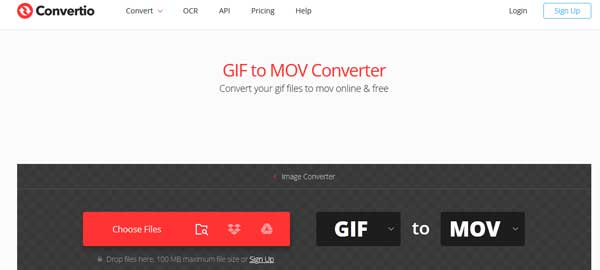
Convertio è un'app di conversione da GIF a MOV online. Ti consente di elaborare gratuitamente immagini GIF fino a 100 MB online. Se intendi convertire file GIF di grandi dimensioni, devi acquistare un piano. Le istruzioni sullo schermo possono aiutarti a completare il processo senza problemi.
Vantaggi
- 1. Includi piani gratuiti e premium.
- 2. Carica immagini GIF da computer o servizi cloud.
- 3. Converti più GIF in blocco.
- 4. Offrire opzioni personalizzate di base.
- 5. Invia video a Google Drive o Dropbox
Svantaggi
- 1. Esiste un limite massimo di dimensione del file con l'edizione gratuita.
- 2. Non può modificare le immagini GIF.
In alto 4: CloudConvert
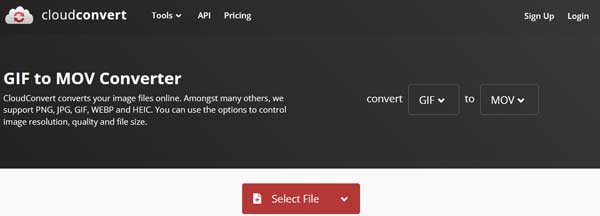
Se non ti piace installare software desktop sul tuo disco, CloudConvert ti consente di cambiare le GIF animate in file video MOV online. A differenza di altre app di conversione da GIF a MOV online, offre una vasta gamma di opzioni personalizzate e strumenti di modifica di base.
Vantaggi
- 1. Carica GIF da computer, servizi cloud e URL.
- 2. Modificare le proporzioni, la risoluzione e altre opzioni.
- 3. Offri preset per semplificare il processo.
- 4. Taglia GIF e converti solo una clip in MOV.
Svantaggi
- 1. Converte gratuitamente solo fino a 25 GIF al giorno.
- 2. Ci sono troppe opzioni personalizzate per i principianti.
5 in alto: AConvert
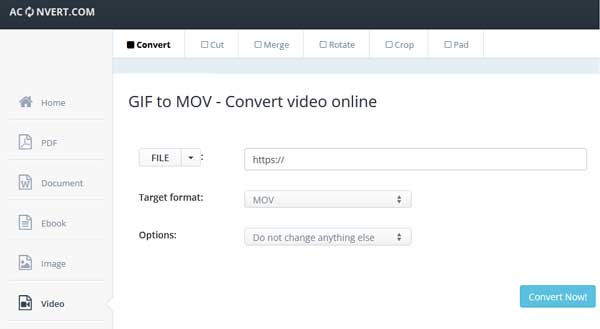
AConvert è un'altra app di conversione da GIF a MOV online. Oltre alla conversione di file, fornisce anche strumenti di modifica di base, come ritagliare, ruotare, ritagliare, unire e altro ancora. Dopo aver caricato le tue GIF animate, puoi convertirle facilmente in formati video. Supporta diverse sorgenti di input.
Vantaggi
- 1. Converti le immagini GIF in video MOV online.
- 2. Completamente gratuito da usare senza pagamento.
- 3. Elabora in batch più GIF alla volta.
- 4. Supporta l'input di computer, cloud e URL.
Svantaggi
- 1. Cambia solo l'estensione del file ma non ricodifica.
- 2. È troppo semplice per utenti esperti.
Primi 6: Converti gratuitamente
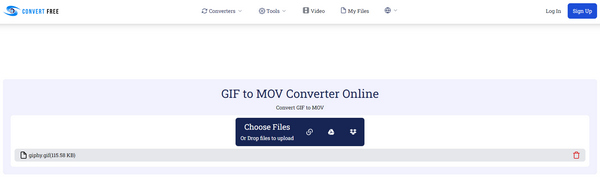
Convert Free è un eccellente convertitore da GIF a MOV. Puoi aggiungere GIF dal tuo locale, Google Drive e URL, il che rende molto comodo convertire GIF in MOV quando vedi una bella GIF su Internet.
Vantaggi
- 1. Converti più GIF fino a 10 file.
- 2. Invia i file MOV convertiti alla tua email.
- 3. Carica facilmente GIF online.
Svantaggi
- 1. Non è disponibile alcuna funzionalità di editing video.
- 2. Potresti non riuscire a scaricare i video MOV convertiti.
Parte 2. Come convertire GIF in MOV
Per aiutarti a capire come convertire GIF in MOV, utilizziamo Tipard Video Converter Ultimate come esempio per mostrarti il flusso di lavoro. È compatibile sia con Windows 10/8/7 che con Mac OS X. Quando devi trasformare GIF in MOV, segui i passaggi seguenti.
Passo 1 Aggiungi GIF
Il miglior software di conversione da GIF a MOV offre due edizioni, una per PC e l'altra per Mac. Installa l'edizione giusta sul tuo computer e avviala. Vai al aggiungi file menu in alto a sinistra e scegli aggiungi file or aggiungi cartella per aprire le immagini GIF che intendi convertire. Il primo ti consente di aggiungere GIF uno per uno e il secondo è in grado di aprire tutte le GIF in una cartella in batch.

Passo 2 Imposta il formato di output
Dopo il caricamento delle GIF, vengono visualizzate nell'interfaccia principale. Ora puoi modificarli, come ritagliare, ruotare, tagliare, aggiungere sottotitoli o tracce audio e altro ancora. Per convertire GIF in MOV, fai clic su Converti tutto all'opzione in alto a destra. Dirigiti al Video scheda nella finestra di dialogo del profilo, seleziona MOV dalla colonna di sinistra e scegli un preset. Puoi migliora il video cliccando il Impostazioni profilo pulsante.

Passo 3 Converti GIF in MOV
Torna all'interfaccia principale e spostati in basso. Clicca il cartella pulsante e selezionare una cartella specifica per salvare i file MOV di output nel Salvare scatola. Infine, fai clic su Converti tutto per avviare immediatamente la conversione da GIF a MOV. Secondo la nostra ricerca, bastano pochi minuti per convertire dozzine di GIF in video MOV.

Parte 3. Domande frequenti sulla conversione di GIF in MOV
Posso salvare una GIF come MOV in Photoshop?
Photoshop è in grado di aprire GIF animate in livelli e salvare in formati video, MP4 e MOV. Significa che puoi importare una GIF in Photoshop e convertirla in MOV con l'opzione di esportazione corrispondente.
Come salvare GIF come video su iPhone?
Per salvare una GIF animata come video su iPhone, puoi comunque convertire GIF in MOV con i metodi offerti sopra. Dopo aver creato una GIF con il tuo miglior creatore di GIF, puoi facilmente trasformarlo in un video. Quindi, puoi copiarlo sul tuo iPhone tramite iTunes Sync.
Posso convertire GIF in MP4?
Sì, è possibile converti una GIF in MP4, MOV o altri formati video. L'unica cosa di cui hai bisogno è un programma o un'app di conversione da GIF a video.
Conclusione
Questo articolo ti mostra i 6 migliori GIF a MOV convertitori su desktop e online. Alcuni di essi sono gratuiti mentre altri richiedono una sorta di pagamento. Supportano anche funzionalità di modifica aggiuntive. Se vuoi trovare il modo più potente per convertire GIF in MOV sia su Windows che su Mac, Tipard Video Converter Ultimate è la scelta migliore. Puoi convertire in batch le GIF in un video MOV con più impostazioni video minori.



 /
/


